Win7旗舰版VT怎么开启?许多小伙伴还不知道VT是什么,其实VT的是CPU的虚拟化技术可以单CPU模拟多CPU并行,可以显著提高计算机的工作效率。那么我们要怎么开启呢?下面小伙伴就带着大家一起来看一下吧!
操作方法:
方法一:
1、首先键入BIOS模式。切换到“Configuration”选项,将光标移动到“Intel Virtual Technology”并按下回车,如果没有找到VT选项或不可更改,说明不支持VT技术。
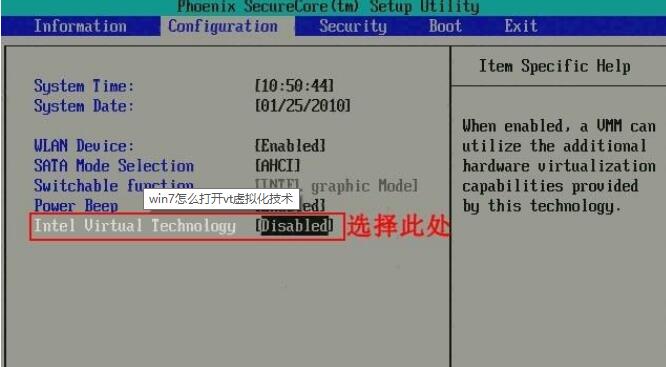
2、回车完成后,找到“Enabled”按钮并点击回车。
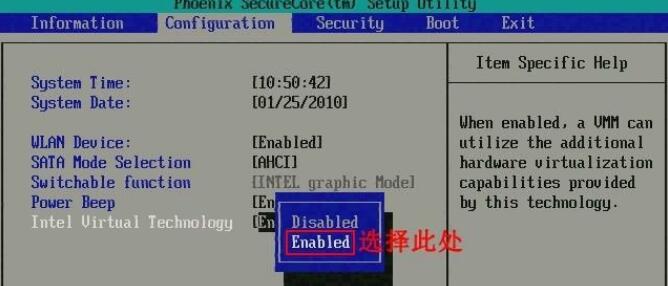
3、回车完成后此时该选项将变为Enabled,按F10键保存并退出即可开启VT功能。
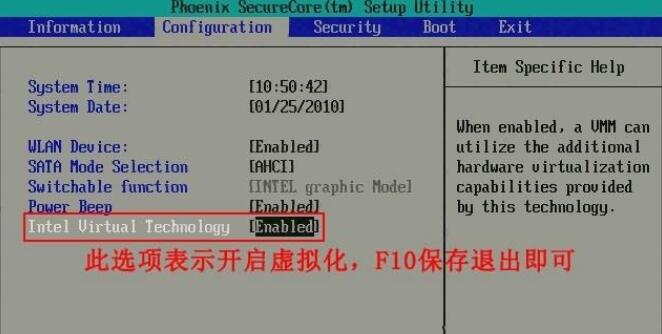
方法二:
1、首先计入BIOS设置。找到“Advanced”选项,点击下方“CPU Setup”并按下回车键。
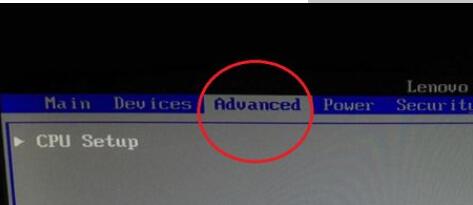
2、然后移动到“Intel(R)Virtualization Technology“选项,按下回车,设置为“Enabled”,然后按下F10进行保存即可。
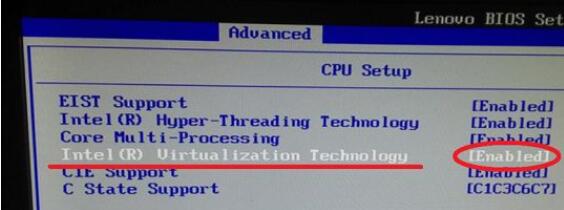
怎么开vt模式(win7旗舰版)?
1、点击屏幕左下角windows的logo,打开windows设置。
2、移动鼠标选择“更新与安全”,进入后点击恢复。
3、点击立即重启进入电脑配置界面,等待一会电脑需要更新配置。
4、进入这个界面以后,点击疑难解答。
5、选择高级选项,在选择UEFI固件设置,如下图所示。
6、进入主板界面(主板界面中无法使用鼠标,使用上下左右键调整位置,Enter确认进入),选择advanced确认后进入。
7、调到VT—d(Enable代表开启,Disable代表未开启)。调到Enable,点击Enter确认。再按F10进行保存,vt功能就开启完成了。
Win7旗舰版怎么开启vt?
(1)进入BIOS,选择Configuration选项,选择Intel Virtual Technology并回车。注意:若无VT选项或不可更改,则表示你的电脑不支持VT技术。
(2)将光标移动至Enabled处,并回车确定。
(3)此时该选项将变为Enabled,最后按F10热键保存并退出即可开启VT功能。
